Dandanes sta najbolj razširjena dva načina dostopa do interneta s tablice. Temeljijo na brezžičnih tehnologijah. Med njegovimi prednostmi sta visoka hitrost prenosa informacij (v nekaterih primerih lahko doseže 150 Mbit/s) in enostavnost nastavitve. Ima samo eno pomanjkljivost - potrebo po bližini oddajnika (do 10 metrov). Toda druga metoda temelji na uporabi omrežij 2G in 3G. Ne veže nas na določeno mesto, vendar je njegova hitrost precej manjša.
Wifi
Najbolj priročno in najbolj hiter način Kako dostopati do interneta s tablice uporablja Wi-Fi. Ob tem lahko doseže rekordnih 150 Mbit/s. Postopek vzpostavitve takšne povezave je naslednji:
- Nastavimo Nastavimo ime našega omrežja in geslo, da ga zaščitimo pred Ta stopnja se izvede na prenosnem ali namiznem računalniku z neposredna povezava njemu.
- Vklopite tablični računalnik in pojdite na naslov: »Aplikacije / Nastavitve / Omrežja / Wi-Fi« in aktivirajte ta adapter (nasproti mora biti napis »Vklopljeno«).
- Vrnemo se v "Aplikacije".
- Nato morate med aplikacijami najti poseben pripomoček »Wi-Fi«. Zaženimo ga. V oknu, ki se odpre, kliknite gumb "Išči" spodaj levo. Ko se konča, se prikaže seznam razpoložljivih povezav. Izberemo omrežje, ki ga potrebujemo (njegovo ime je bilo izumljeno na prvi stopnji). V poziv, ki se prikaže, vnesite geslo in zaprite okno.
- V tem primeru bi se morala na vrhu zaslona prikazati ikona za to brezžično tehnologijo modre barve. To pomeni, da je bila povezava uspešna
Zdaj morate za dostop do interneta s tablice samo zagnati brskalnik, vnesti naslov in na številski tipkovnici pritisniti gumb »Pojdi«.

V 3G-modem
Za razliko od 3G modema ni mogoče najti vsake takšne naprave. Če želite to narediti, morate podrobno preučiti njegove značilnosti. Če je integriran, potem ni problema. V nasprotnem primeru morate posebej kupiti modem, združljiv s tablico, skupaj s kablom OTG za povezavo. In vrstni red dostopa do interneta s tablice v tem primeru je naslednji:
- Namestite kartico SIM.
- Nato morate prenesti in namestiti program »Mode switcher«.
- Ko uporabljate zunanji modem, ga povežite s kablom OTG.
- Vklopite komunikacijsko napravo.
- Zaženite »Preklopnik načinov« in izberite način, imenovan »Samo modem«.
- Nato pojdite na »Aplikacije / Nastavitve«. Tukaj je treba označiti »Brezžična omrežja«. In v tem odstavku je postavka "3G" označena na enak način.
- Nato v tem razdelku najdemo postavko »APN«. Tam morate ustvariti novo povezovalno točko in jo konfigurirati v skladu s priporočili mobilnega operaterja.
- Ponovno zaženite tablico.
- Ko se prikaže ikona »3G«, je zagotovljen dostop do svetovnega spleta.
To je bolj zapleten način dostopa do interneta s tablice kot v prejšnjem primeru. Zahteva namestitev dodatne programske opreme in v nekaterih primerih ločen nakup 3G modema.

Rezultati
Ta članek opisuje dva načina za povezavo tabličnega računalnika z internetom. Prvi od njih, ki temelji na Wi-Fi, je kot nalašč za domačo uporabo. Njegova glavna pomanjkljivost je kratek doseg. Toda drugi, ki uporablja omrežja 3G, je na voljo povsod, kjer je mobilna povezava. Toda hitrost takšne povezave pušča veliko želenega. Najbolje ga je uporabljati na potovanju. Nastavitev vsakega od njih je bila v tem gradivu opisana korak za korakom in to lahko stori vsak, ne glede na stopnjo izobrazbe.
Tablični računalniki, ki postajajo vse bolj priljubljeni med mobilnimi in drugimi napravami, nastajajo predvsem v razvojnih podjetjih za zadovoljevanje uporabnikove potrebe po brskanju po spletu. Seveda imajo poleg tega še veliko zmogljivosti, lahko zadovoljijo najrazličnejše želje svojih lastnikov na področju iger in zabave ter lahko opravljajo funkcije številnih drugih mobilnih pripomočkov, kot so telefoni, navigatorji. in predstavnostni predvajalniki. Na tablici lahko nastavite internet različne poti, vendar uporabnike pogosto zanima vprašanje: kako konfigurirati tablični računalnik za dostop do interneta prek kartice SIM?
Ta vrsta povezave v primerjavi z drugimi velja za najtežjo in zapleteno, vendar je kljub temu priljubljena med brskalci po internetu. Glede možnosti, kot sta vzpostavitev interneta z z uporabo Wi-Fi ali z uporabo modemov 3G ima ta metoda tako prednosti kot slabosti. In tudi ne najmanjšo vlogo pri tej zadevi igra telekomunikacijski operater, ki ga izbere lastnik naprave.
Uporaba kartice SIM v tabličnem računalniku
Tehnologija povezovanja
Postopek povezave
Povezovanje interneta prek kartice SIM temelji na enakem principu kot pri delu z Mobilni telefoni. Kartica SIM katerega koli telekomunikacijskega operaterja se vstavi v pripomoček v ustrezno režo.
Pomembno je, da se prepričate, da je mobilni internet povezan s kartico SIM in da je vaš račun napolnjen. Za preverjanje računa lahko pokličete klicni center svojega mobilnega operaterja.
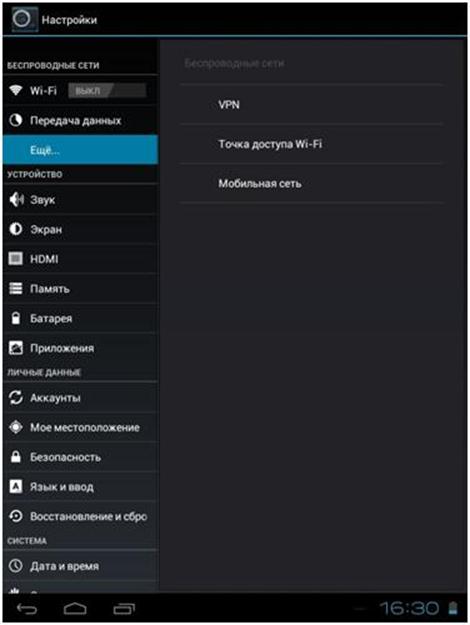
Okno z nastavitvami brezžičnega omrežja
Mnogi telekomunikacijski operaterji takoj pošljejo SMS sporočila z internetnimi nastavitvami. Toda poleg tega so vsa ta navodila na voljo na uradnih spletnih straneh telekomunikacijskih operaterjev. Skoraj vsi so videti enako - registrirati morate dostopno točko. Na primer, to je mogoče storiti takole:
- APN (dostopna točka): internet.life.com.by.
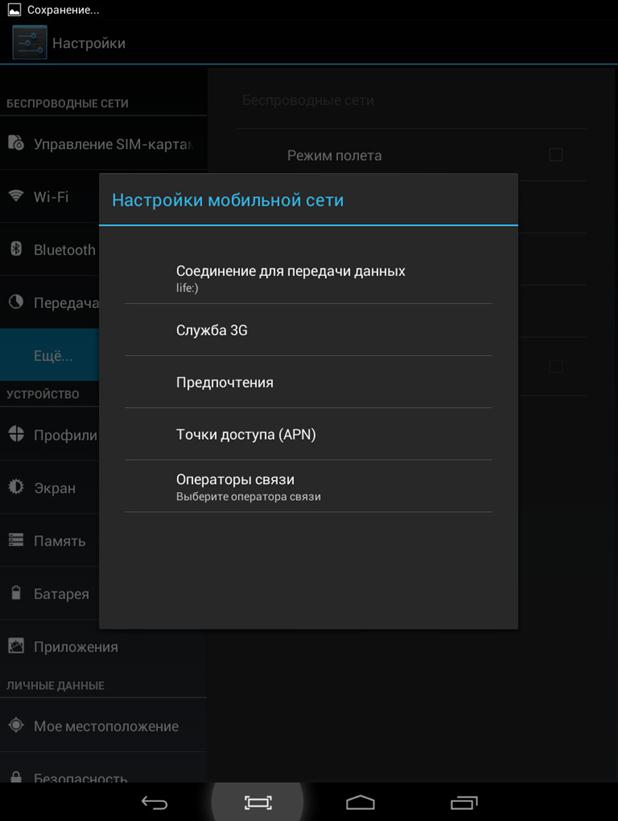
Nastavitev dostopne točke
V okno morate vnesti podatke o povezavi APN, odvisni so od operaterja, ki ga je izbral uporabnik. V tem primeru lahko vnesete poljubno ime kartice. Na primer, te podatke je treba vnesti za najbolj priljubljene operaterje:
- APN: internet.mts.ru
- Uporabniško ime: mts
- Geslo: mts
- APN: internet.beeline.ru
- Uporabniško ime: Ivan
- Geslo: 123456
- APN: megafon
- Uporabniško ime: Supermen
- Geslo: Supermen123
- APN: internet.tele2.ru
- Uporabniško ime: Ni potrebno
- Geslo: Ni potrebno.
Možne težave s povezavo
Prva možnost, ki jo je treba takoj upoštevati, je pravilno delovanje same SIM kartice. To pomeni, da se mora lastnik tablične naprave prepričati, da kartica deluje pravilno in je aktivna. Če želite to narediti, lahko storite naslednje:
- Namestite kartico SIM v drugo napravo, da preverite lokacijo omrežja
- Če ima druga naprava mobilni internet, morate spremljati njeno delovanje s to kartico
- Preverite pri svojem mobilnem operaterju, ali je internet dejansko povezan s kartico in ali so na vašem računu sredstva.

SIM kartice različnih mobilnih operaterjev
Če je s temi točkami vse v redu, se mora uporabnik prepričati, da je kartico pravilno namestil v režo. Za uspešno namestitev morate upoštevati nekaj pravil:
- Pri nameščanju kartice glejte diagram poleg reže ali navodila za tablico
- Pomembno je upoštevati, da je pri večini tablic kartica SIM vstavljena do konca in slišite tihi klik
- Ne glede na uspešnost namestitve kartice ne pozabite znova zagnati pripomočka, morda ga bo šele takrat zaznal.

Namestitev kartice SIM v tablični računalnik
Če ti koraki ne pomagajo, se je dobro prepričati, da ima naprava, na kateri želite konfigurirati dostop do interneta, vgrajen modul 3G. Po tem lahko znova poskusite zgornje nastavitve.
Pomembno je vedeti, da če po vsem tem ne morete vzpostaviti interneta, mora lastnik naprave poiskati pomoč pri prodajnem svetovalcu, ki mu je pomagal pri tej izbiri.
Hiter in drag 3G
Uporaba 3G komunikacije je priročna, še posebej, ker omrežje 3G pokriva veliko večjo pokritost kot Wi-Fi, katerega uporaba ni mogoča povsod.
Vsi znani mobilni operaterji svojim strankam redno ponujajo različne ugodne ponudbe in tarife za komunikacijske storitve, vključno z brezžičnim dostopom do interneta. Storitev »Internet za tablične naprave« je celo vključena v ločeno kategorijo. Vse več uporabnikov se za tablico odloča prav za to internetno možnost, saj... ne potrebuje stalnega stika z virom energije. To pomeni, da vam ni treba nenehno nositi vrvic ali kablov za povezavo tablice z omrežjem.
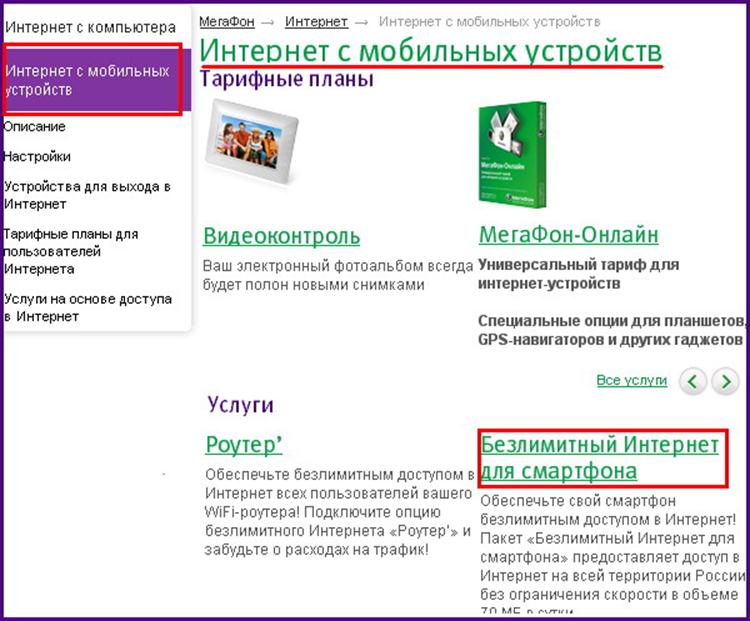
Tarifni načrti za mobilne naprave
Povezava 3G se uporablja v Zadnje čase Postaja vse bolj uspešen med uporabniki pripomočkov za tablične računalnike, saj je sposoben zagotoviti stabilno povezavo in dostojno hitrost. 3G bo odlično deloval tudi v premikajočem se avtomobilu ali vlaku. Na ozemlju Ruska federacija Storitev pokritosti 3G zagotavlja Yota, ponudnik brezžičnega interneta. Ogromno število stolpov v vseh mestih zagotavlja dobro pokritost, vendar na žalost le v mestih in njihovih najbližjih predmestjih. Takoj ko se uporabnik in njegova naprava odpravita več kilometrov iz mesta, lahko pride do prekinitve povezave.
Za uporabo 3G interneta mora imeti tablica posebej za ta namen vgrajen modul. Običajno imajo vse vrhunske konfiguracije dve rešitvi - z in brez 3G. Razlika v ceni med njimi lahko doseže več tisoč rubljev, odvisno od razvijalca. K temu lahko dodate stroške komunikacije, ki se lahko razlikujejo od nekaj sto do tisoč in pol rubljev, odvisno od tarife, ki jo uporabnik izbere za svojo napravo.
Mobilni internet
Večina modelov tabličnih računalnikov ima modul za kartico SIM in ga lahko uporabljate za predvideni namen. V tem primeru se tablični računalnik uporablja kot telefon, vendar lahko internetno storitev uporabljate le s pomočjo enega operaterja.
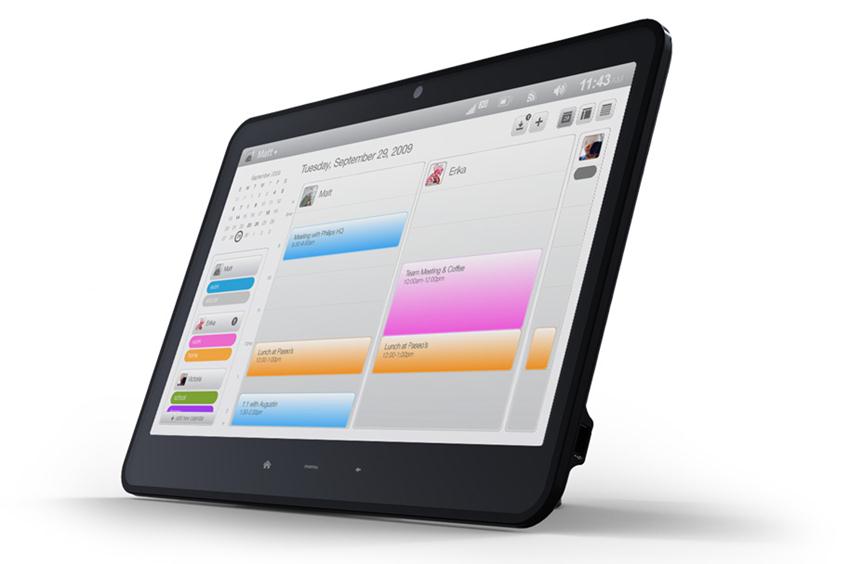
Uporaba mobilnega interneta na tablici
Ima tudi svoje pozitivne in negativne strani. Stolpi izbranega telekomunikacijskega operaterja bodo postavljeni po vsej državi in tudi na težko dostopnih mestih se boste lahko prepustili brskanju po spletu. Toda za ta užitek je mogoče porabiti veliko denarja. Glavne tarife so znižane na naslednje številke: 1 megabajt prometa – 1 rubelj. S takšno cenovno politiko se bo uporabnik težko ne omejeval mobilni internet. A vseeno je to dobra rešitev za tablični pripomoček.
Video navodila za nastavitev dostopa do omrežja
Začetniki in neizkušeni uporabniki imajo po nakupu vprašanje: "Kako nastaviti internet na tablici?" Navsezadnje je brez povezave v globalni splet nemogoče izkoristiti vse prednosti, ki jih to napravo. Za te namene se zdaj najpogosteje uporabljajo 3G ali Wi-Fi. Vsak od njih ima tako prednosti kot slabosti, o katerih bomo razpravljali tudi v tem članku.
3G
Najprej ugotovimo, kaj je na tablici v omrežjih mobilnih operaterjev. Vsaka podobna naprava ni opremljena s takšnim modulom, zato morate pogledati dokumentacijo in ugotoviti njegovo prisotnost ali odsotnost v napravi. Če ga nimate, boste morali dodatno kupiti zunanji 3G modem, ki ga podpira vaš mobilni računalnik (ta informacija je v navodilih za uporabo). Nato se vanj namesti kartica SIM in se s kablom OTG poveže s tablico. V drugem primeru, ko je naprava opremljena z modulom 3G, je dovolj, da ga namestite v ustrezno režo. Vse prej naštete manipulacije je treba izvajati samo v izklopljenem stanju. Nato ga zaženemo. Nato, ko je prenos končan, bi morali od operaterja prejeti samodejne nastavitve. Sprejmemo in shranimo jih. Če se to ne zgodi, morate to storiti ročno na tabličnem računalniku. MTS, na primer, v razdelku »Aplikacije / Nastavitve / Brezžična omrežja« zahteva ustvarjanje novega APN in nastavitev naslednjih parametrov:
- Ime povezave: "MTS-Internet".
- Prijava in geslo MTS.
- APN mora biti naslednji: "internet.mts.ru".
Shranite spremembe in znova zaženite. Internetno povezavo omogočimo v zgornjem spustnem meniju s klikom na ustrezen gumb. Podatkovno storitev aktiviramo s klicem na 0890 (primerno za naročnike MTS, za druge operaterje morate te podatke pojasniti). Po tem lahko preverite delovanje te storitve tako, da zaženete brskalnik in na primer odprete naslov »mail.ru«. Če je vse opravljeno pravilno, se bo odprl ta poštni portal. V nasprotnem primeru pokličite 0890 in ugotovite težavo. Pomemben odtenek: stanje na vašem računu mora biti pozitivno.

Wifi
Zdaj pa poglejmo, kako tehnologija Wi-Fi temelji na tablici. Za začetek omogočite ta adapter v zgornjem spustnem meniju s klikom na ustrezen gumb. Nato pojdite na »Aplikacije / Wi-Fi«. Po zagonu tega pripomočka iščemo vse razpoložljive točke povezave. Če želite to narediti, kliknite gumb »Išči« in počakajte, da se skeniranje konča. Nato iz ustvarjenega seznama izberemo omrežje, ki nas zanima, in se nanj povežemo. Če obstaja zaščita, boste morali vnesti geslo. Zaprite vsa okna in zaženite brskalnik. Vstopimo v isti poštni portal "mail.ru" in preverimo njegovo funkcionalnost. Tako lahko nastavite internet na tablici Samsung ali katerega koli drugega proizvajalca. Pomembno je, da deluje pod operacijskim sistemom Android.

Zaključek
V okviru tega gradiva so bile obravnavane najpogostejše možnosti za nastavitev interneta na tabličnem računalniku. Prvi je 3G. Omogoča vam dostop do svetovnega spleta skoraj od kjer koli globus. Toda hkrati je njegova hitrost nizka. Druga pomanjkljivost te rešitve so visoke tarife operaterjev. Druga metoda je Wi-Fi. Njegova hitrost, odvisno od vrste uporabljenega usmerjevalnika, lahko doseže 300 Mbit/s. Drugi plus je možnost povezave z neomejeno tarifo ponudnika. Toda glavna pomanjkljivost te rešitve je majhen domet delovanja, ki je v najboljšem primeru omejen na nekaj deset metrov. Zato je 3G zelo primeren za pogosta poslovna potovanja, Wi-Fi pa je edina možnost za domačo uporabo.
Zakaj je tablica wifi boljša od tablice 3G?
Takoj bom rekel, da sem zagovornik wifi tablic in ne sprejemam 3G tablic iz naslednjih razlogov:
Tablični računalniki z vgrajenim modemom 3G so dražji vsaj za 30 evrov
3G tablica žre baterijo, bodite zdravi. Marsikdo je zaradi tega razočaran nad tablicami
Tablični računalnik 3G zahteva ločeno kartico SIM in spet stane! Zdi se, kot da želite dostopati do interneta iz telefona in tablice, vendar ju ne morete nenehno preurejati, zato morate imeti dva.
Zdaj pa se pogovorimo o tem, kako zaobiti vse te težave in enostavno dostopati do interneta kjer koli prek wifi.
1. Wifi. Absolutno vsaka tablica, tudi najcenejša, ima wifi. IN velika mesta Obstaja veliko dostopnih točk wifi, to so kavarne, parki, javna mesta. Usmerjevalnik lahko namestite doma. Na splošno na tej točki nisem odkril nič novega, zato gremo naprej
2. Uporabite pametni telefon. Zagotovo je kdo, ki je razmišljal o nakupu tablice, dostopal do interneta prek telefona. Vprašanje: zakaj bi kupovali, ko se lahko povežete z internetom po naslednji shemi:
Zdaj vsi pametni telefoni podpirajo to vrsto komunikacije. Na pametnem telefonu Android v razdelku nastavitve - brezžična omrežja - način modema izberite WiFi dostopna točka nastavite geslo. Na vašem telefonu se bo v zgornjem kotu zaslona prikazala modra ikona. Nato na tabličnem računalniku poiščite dostopno točko, ustvarjeno na telefonu, in vsi ste na internetu!
Opomba: poleg Wifi lahko izberete bluetooth ali usb povezavo. V primeru bluetootha morate na tablico namestiti poseben program, ki ga je zdaj veliko na trgu Play.
3. Kupite wifi 3G modem pri katerem koli mobilnem operaterju. Shema dela je enaka kot v točki 2. Razlika je v tem, da na primer delate v kleti in potrebujete internet, tam pa ni žičnega ali katerega koli drugega interneta, povezava mobilnih operaterjev je skrita z stene in tukaj bo wifi 3G modem služil kot vmesna povezava, nastavite ga na 1. nadstropje, kjer je povezava normalna in uporabljajte internet preko wifi.
Tukaj so tudi dodatne ugodnosti, lahko povežete več naprav WIFI.
4. Dostop do interneta preko 3G ali 4G USB modema
Zunanji modem lahko priključite s posebnim kablom. To je najbolj priljubljen način povezave wifi tablica na internet. Najprej morate v računalniku modem preklopiti v način Modem Only.
Napake:
1. Modem visi na žici in od zunaj ne bo videti dobro
2. Kabel se lahko zrahlja in povezava se lahko prekine, sčasoma pa se lahko priključek mikro USB na tabličnem računalniku zlomi.
5. Zadnji način povezave. Ko v hiši ni wifi usmerjevalnika, ni kartice SIM, vendar je žični internet bo pomagal . Spet boste potrebovali kabel OTG. V tem primeru se bo vaš tablični računalnik izklopil Mobilna naprava v nepremično, privezano na žico.
To so verjetno vsi razpoložljivi načini za povezavo tabličnega računalnika z internetom!






